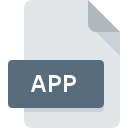
Bestandsextensie APP
Mac OS X Application
-
DeveloperApple
-
Category
-
Populariteit4.1 (7 votes)
Wat is APP bestand?
.APP-bestandsindeling is een toepassingsindeling voor het Mac OS X-besturingssysteem. Het is een archiefbestand dat het uitvoerbare binaire bestand bevat, samen met de andere bronnen die nodig zijn voor een correcte uitvoering van de toepassing.
Al deze bestanden zijn verpakt in een enkel bestand dat bekend staat als APP-bestand en daarom is dit bestand uitvoerbaar en als de gebruiker een specifieke toepassing moet installeren, moet hij het bijbehorende APP-bestand uitvoeren en voert het besturingssysteem de interne binaire bestanden uit die deel uitmaken van het APP-pakket . Het bestand kan met hetzelfde proces worden verwijderd. Het APP-bestand wordt alleen gebruikt voor Mac OS X.
Programma's die APP bestandsextensie ondersteunen
De volgende lijst bevat APP-compatibele programma's. Bestanden met de extensie APP zijn, net als andere bestandsindelingen, te vinden op elk besturingssysteem. De bestanden in kwestie kunnen worden overgedragen naar andere apparaten, mobiel of stationair, maar mogelijk zijn niet alle systemen in staat om dergelijke bestanden correct te verwerken.
Updated: 06/12/2020
Hoe open je een APP-bestand?
Problemen met de toegang tot APP kunnen verschillende oorzaken hebben. Wat belangrijk is, kunnen alle veelvoorkomende problemen met betrekking tot bestanden met de extensie APP door de gebruikers zelf worden opgelost. Het proces is snel en er is geen IT-expert bij betrokken. Hierna volgt een lijst met richtlijnen die u helpen bij het identificeren en oplossen van bestandsgerelateerde problemen.
Stap 1. Installeer Mac OS X software
 De belangrijkste en meest voorkomende oorzaak die voorkomt dat gebruikers APP-bestanden openen, is dat er geen programma dat APP-bestanden aankan, op het systeem van de gebruiker is geïnstalleerd. Deze is eenvoudig. Selecteer Mac OS X of een van de aanbevolen programma's (bijvoorbeeld Apple Xcode) en download het van de juiste bron en installeer het op uw systeem. Bovenaan de pagina vindt u een lijst met alle programma's die zijn gegroepeerd op basis van ondersteunde besturingssystemen. De veiligste methode om Mac OS X geïnstalleerd te downloaden is door naar de website van de ontwikkelaar (Apple, Inc.) te gaan en de software te downloaden met behulp van de aangeboden links.
De belangrijkste en meest voorkomende oorzaak die voorkomt dat gebruikers APP-bestanden openen, is dat er geen programma dat APP-bestanden aankan, op het systeem van de gebruiker is geïnstalleerd. Deze is eenvoudig. Selecteer Mac OS X of een van de aanbevolen programma's (bijvoorbeeld Apple Xcode) en download het van de juiste bron en installeer het op uw systeem. Bovenaan de pagina vindt u een lijst met alle programma's die zijn gegroepeerd op basis van ondersteunde besturingssystemen. De veiligste methode om Mac OS X geïnstalleerd te downloaden is door naar de website van de ontwikkelaar (Apple, Inc.) te gaan en de software te downloaden met behulp van de aangeboden links.
Stap 2. Update Mac OS X naar de nieuwste versie
 Als Mac OS X al op uw systemen is geïnstalleerd en APP bestanden nog steeds niet correct worden geopend, controleer dan of u de nieuwste versie van de software hebt. Softwareontwikkelaars implementeren mogelijk ondersteuning voor modernere bestandsindelingen in bijgewerkte versies van hun producten. Dit kan een van de oorzaken zijn waarom APP-bestanden niet compatibel zijn met Mac OS X. De nieuwste versie van Mac OS X moet alle bestandsindelingen ondersteunen die compatibel zijn met oudere versies van de software.
Als Mac OS X al op uw systemen is geïnstalleerd en APP bestanden nog steeds niet correct worden geopend, controleer dan of u de nieuwste versie van de software hebt. Softwareontwikkelaars implementeren mogelijk ondersteuning voor modernere bestandsindelingen in bijgewerkte versies van hun producten. Dit kan een van de oorzaken zijn waarom APP-bestanden niet compatibel zijn met Mac OS X. De nieuwste versie van Mac OS X moet alle bestandsindelingen ondersteunen die compatibel zijn met oudere versies van de software.
Stap 3. Stel de standaardapplicatie in om APP-bestanden te openen naar Mac OS X
Controleer na het installeren van Mac OS X (de meest recente versie) of dit is ingesteld als de standaardtoepassing om APP-bestanden te openen. De methode is vrij eenvoudig en varieert weinig tussen besturingssystemen.

De procedure om het standaardprogramma te wijzigen in Windows
- Kies het item in het bestandsmenu dat toegankelijk is door met de rechtermuisknop op het APP-bestand te klikken
- Selecteer vervolgens de optie en open vervolgens met de lijst met beschikbare applicaties
- De laatste stap is om selecteren en het mappad naar de map te sturen waarin Mac OS X is geïnstalleerd. U hoeft nu alleen nog maar uw keuze te bevestigen door Altijd deze app gebruiken voor het openen van APP-bestanden en op klikken.

De procedure om het standaardprogramma te wijzigen in Mac OS
- Selecteer het vervolgkeuzemenu dat toegankelijk is door op het bestand met de extensie APP te klikken
- Open het gedeelte door op de naam te klikken
- Kies het juiste programma uit de lijst en bevestig door te klikken op
- Ten slotte zal een Deze wijziging worden toegepast op alle bestanden met APP extensie bericht zou moeten verschijnen. Klik op de knop om uw keuze te bevestigen.
Stap 4. Controleer APP op fouten
Als u de instructies uit de vorige stappen hebt gevolgd, maar het probleem is nog steeds niet opgelost, moet u het betreffende APP-bestand verifiëren. Het niet kunnen openen van het bestand kan te maken hebben met verschillende problemen.

1. Controleer het APP-bestand op virussen of malware
Als APP inderdaad is geïnfecteerd, is het mogelijk dat de malware het openen blokkeert. Het wordt aanbevolen om het systeem zo snel mogelijk op virussen en malware te scannen of een online antivirusscanner te gebruiken. APP-bestand is besmet met malware? Volg de stappen die worden voorgesteld door uw antivirussoftware.
2. Controleer of de structuur van het APP-bestand intact is
Hebt u het betreffende APP-bestand van een andere persoon ontvangen? Vraag hem / haar om het nog een keer te verzenden. Tijdens het kopieerproces van het bestand kunnen fouten optreden waardoor het bestand onvolledig of beschadigd is. Dit kan de oorzaak zijn van problemen met het bestand. Als het APP-bestand slechts gedeeltelijk van internet is gedownload, probeer het dan opnieuw te downloaden.
3. Controleer of de gebruiker waarmee u bent aangemeld beheerdersrechten heeft.
Het is mogelijk dat het betreffende bestand alleen toegankelijk is voor gebruikers met voldoende systeemrechten. Log in met een beheerdersaccount en zie Als dit het probleem oplost.
4. Controleer of uw apparaat voldoet aan de vereisten om Mac OS X te kunnen openen
Als het systeem onvoldoende bronnen heeft om APP-bestanden te openen, probeer dan alle actieve applicaties te sluiten en probeer het opnieuw.
5. Controleer of uw besturingssysteem en stuurprogramma's up-to-date zijn
Regelmatig bijgewerkte systeem, stuurprogramma's en programma's houden uw computer veilig. Dit kan ook problemen met Mac OS X Application -bestanden voorkomen. Verouderde stuurprogramma's of software kunnen het onvermogen hebben om een randapparaat te gebruiken dat nodig is om APP-bestanden te verwerken.
Conversie van een bestand APP
Conversie van bestanden met de extensie APP naar een ander formaat
Conversie van bestanden met een ander formaat naar een APP-bestand
Wilt u helpen?
Als je nog meer informatie over de bestandsextensie APP hebt, zullen we je dankbaar zijn als je die wilt delen met de gebruikers van onze site. Gebruik het formulier hier en stuur ons je informatie over het APP-bestand.

 MAC OS
MAC OS 

